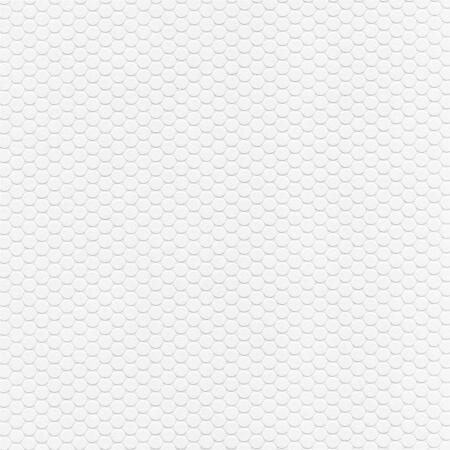이동툴로 이미지를 클릭하고 이동을 하면 잘 되던 것이 커서만 움직이고 이미지는 그대로 있는 경우가 있습니다. 이것은 포토샵을 많이 하던 사람도 옵션바에서 설정을 잊고 작업을 하면 그렇게 됩니다. 이동툴을 선택하고 옵션바에서 1에 체크를 해주면 레이어창에서 레이어를 클릭하지 않아도 작업창에서 사진을 클릭하고 이동하면 레이어가 자동선택되고 이동됩니다. 이것이 자동선택기능입니다. 한가지 팁을 추가하자면 포토샵을 많이 하다보면 다른 도구를 사용하다가 잠시 이동툴을 사용하고자 할때가 있습니다. 이럴때는 Ctrl키를 이용합니다. 어떤 도구를 사용하더라도 Ctrl키를 누르면 이동툴로 바뀝니다. 놓으면 다시 원래의 툴로 돌아가죠.
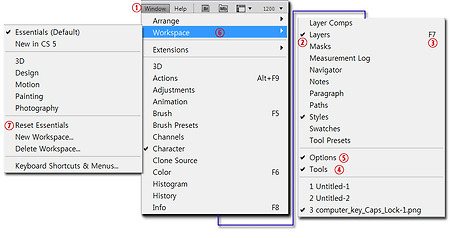
포토샵을 처음 하다보면 이것저것 클릭하다 창들이 없어지거나 도구모음이 없어져서 난감할때가 있습니다. 어떤 프로그램이든지 처음 만지다보면 당연히 발생하는 일입니다. 이런 창이나 도구들이 안보일때는 메뉴에서 윈도우를 클릭하면 모두 있습니다. 윈도우 메뉴를 클릭하면 모든 창에 대한 메뉴를 볼 수가 있습니다. 현재 열려있는 창은 2번처럼 체크표시가 되어있습니다. 주로 쓰이는 창은 3처럼 단축키가 있습니다. 도구모음이나 옵션바가 안보일때는 4와 5를 클릭하면 되고요. 창을 이리저리 이동하다 뒤죽박죽이 되었을때는 6의 작업영역을 클릭하고 7의 작업영역 재설정을 클릭하면 모든 것을 원래대로 돌려놓게 됩니다. 창들이 없어졌을때도 7번을 클릭하면 모두 돌아옵니다. 간혹 탭키를 눌러서 포토샵의 메뉴만 보이게 될 경우에는 ..
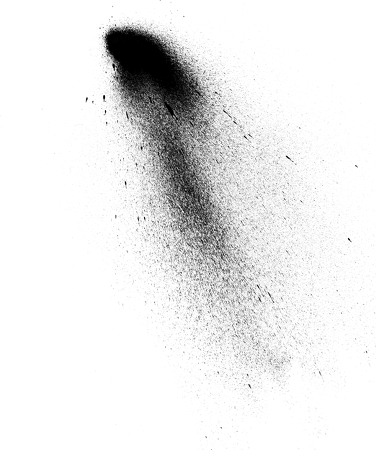
잉크를 뿌린 효과의 브러시입니다.
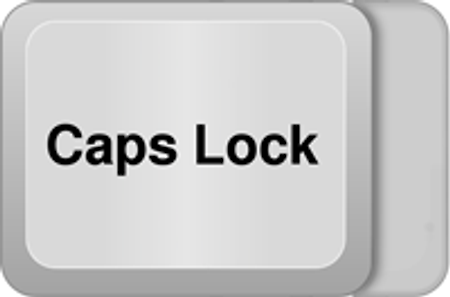
포토샵을 하다보면 원하는대로 안될때가 있습니다. 원인은 대부분이 설정을 잘 못하거나 잊고 작업하기 때문인 경우가 많습니다. 여러가지 문제를 일으키는 부분을 알아봅니다. 브러시를 선택해도 자르기툴을 선택해도 마우스 커서가 아래 사진처럼 보일락말락한 십자가 모양으로만 나올때가 있습니다. 이것은 키보드의 Caps Lock키가 눌러져 있기 때문인데 영문 대문자를 치고나서 원상태로 돌려놓지 않았기때문에 발생하는 초보자분들에게 흔히 일어나는 문제입니다. 그렇다면 다시 원상태로 돌리기 위해 이 키를 다시 눌러주면 됩니다. 바로 요놈이 문제를 일으킨 것입니다. 하지만 이 키가 아주 유용하게 쓰일때가 있습니다. 커서의 위치를 정확하게 정해야하는 정밀 작업할때는 이 키를 누르고 작업하면 좋습니다. 그래서 환경설정에서 항상..

어도비 프로그램의 대부분은 이미지를 다루기때문에 포토샵에서 이미지정렬을 알면 같은 원리로 작동하기때문에 다른 프로그램에서도 사용할 수가 있습니다. 이미지를 다루는 어떤 소프트웨어도 같은 원리로 작용하므로 포토샵에서 한번 배우면 응용해서 사용할 수 있습니다. 배경이미지 위에 5개의 이미지가 어지럽게 흩어져있을 경우 이를 정돈하는 방법을 알아봅니다. 배경이미지를 선택하고 17의 자물쇠아이콘을 클릭하면 레이어 좌측에 자물쇠가 생기고 마우스 클릭드래그해도 이동하지 않습니다. 1의 이동툴을 선택하고 모든 이미지를 선택하기 위해 사진처럼 전체이미지가 들어가도록 클릭드래그하면 레이어창의 해당 레이어들이 선택이 됩니다. 옵션바의 정렬아이콘들이 활성화되면서 선택되기를 기다립니다. 2의 아이콘을 클릭하면 최상단의 이미지인..

포토샵에 이미지를 불러온 다음 우선 1의 눈금자에 클릭 드래그하여 가이드선을 자를 부분에 위치시킵니다(눈금자가 안보이면 ctrl+R키를 누름). 순서대로 오른쪽 끝까지 가이드선을 만듭니다. 2번의 가로눈금자에서도 마찬가지로 해줍니다. 전체를 가이드선으로 나누었으면 3의 슬라이스툴을 선택하고(없으면 자르기툴을 2초간 누름) 4의 가이드에서 자르기 버튼을 클릭합니다. 슬라이스툴이 적용되어 자른 부분마다 번호가 매겨집니다. (이미지를 클릭하면 크게 보입니다.) ctrl+shift+alt+s키를 누르거나 메뉴에서 파일-웹용으로 저장(save for web & devices)를 클릭하면 위와같은 창이 나옵니다. 1 의 슬라이스툴을 선택하고 2의 최적화를 선택합니다. 사진이 다 안보이면 8을 클릭드래그하여 다 보이..

군인 전투복 패턴과 스타일입니다. 플러그인 추가합니다. 플러그인 특징 Combine up to eight differently colored layers. Seamless edges. 3D textures. Website background. Eight common "fashion" type camouflage presets. 13 authentic army camouflage presets. World War 2: US, German, Russian and Italian. NATO: British and German. Reliable preview. High precision calculations. Fully documented help system. Save and load settings. Sup..

아이폰 어플인 인스타그램에서 쓰이는 필터를 포토샵에서 만든 액션입니다. 사용법은 다음과 같습니다. 압축파일을 원하는 폴더에 풀고 포토샵에서 메뉴의 윈도우-액션을 클릭하면 사진의 좌측과 같은 창이 나옵니다. 1의 아이콘을 클릭하고 2의 불러오기를 클릭해서 액션파일이 저장된 폴더로 가서 파일을 클릭하면 3과 같이 액션이 불러와집니다. 해리포터의 엠마왓슨입니다. 포토샵에 사진을 열고 액션 목록중에서 원하는 필터를 선택합니다. 2의 플래이 아이콘을 클릭하면 포토샵이 자동으로 사진을 보정하게 됩니다. 몇초간 기다리면 완성됩니다. 인기있는 필터인 내쉬빌로 보정한 사진입니다. X Pro II로 보정한 사진입니다. Brannan으로 보정한 사진입니다. Inkwell로 보정한 사진입니다. Earlybird Lomo-fi..

포토샵 cs3에서 만든 번개 브러시입니다. 브러시 미리보기 프로그램 포토샵 번개 브러시 포토샵 cs3에서 만든 번개 브러시입니다.포토샵 번개 브러시 포토샵 cs3에서 만든 번개 브러시입니다.포토샵 번개 브러시 포토샵 cs3에서 만든 번개 브러시입니다.포토샵 번개 브러시 포토샵 cs3에서 만든 번개 브러시입니다.포토샵 번개 브러시 포토샵 cs3에서 만든 번개 브러시입니다.포토샵 번개 브러시 포토샵 cs3에서 만든 번개 브러시입니다.포토샵 번개 브러시 포토샵 cs3에서 만든 번개 브러시입니다. 포토샵 번개 브러시 포토샵 cs3에서 만든 번개 브러시입니다.포토샵 번개 브러시 포토샵 cs3에서 만든 번개 브러시입니다.포토샵 번개 브러시 포토샵 cs3에서 만든 번개 브러시입니다.포토샵 번개 브러시 포토샵 cs3에..

인스타그램의 내쉬빌필터는 빈티지효과로 인해 인기가 높은 필터입니다. 포토샵으로 이 효과를 내는 방법을 알아봅니다. 이미 멋진 사진입니다. 이사진으로 빈티지효과를 내봅니다. 사진을 포토샵으로 불러와서 ctrl+j키를 눌러 레이어복사를 합니다. 사진을 편집할때는 원본 보존과 나중에 변화를 비교하기위해서 항상 원본사진의 레이어 복사를 하고 시작하는 것이 좋습니다. ctrl+shift+alt+n키를 누르거나 새레이어만들기 아이콘을 클릭해서 새레이어를 만듭니다. 색상도구를 클릭해서 RGB색상을 사진처럼 입력하거나 코드를 f7d9ad를 입력합니다. 1의 전경색이 바뀐것을 확인하고 2의 레이어를 선택해서 alt+delete키를 누르면 레이어에 색이 입혀집니다. 레이어창에서 블렌딩모드를 Multiply로 바꿔줍니다. ..

트위터가 대화를 기반으로한 소셜네트워크라면 인스타그램은 사진을 기반으로 합니다. 그래서 찍은 사진을 간단하게 필터를 추가하여 재밋는 사진이나 빈티지한 사진을 만들 수 있어서 인기가 높습니다. 일반 사진이 2:3의 비율이라면 인스타그램은 정사각형의 사진이기때문에 폴라로이드 기분을 낼 수 있어 더욱 호감이 갑니다. 처음 Kevin Systrom 와 Mike Krieger에 의해 시작되었는데 iOS 3.1.2 이상 버전이 탑재된 아이폰이나 아이팟터치에서 가능하고 얼마전에는 장난감미니어쳐 사진효과인 Tilt-Shift 렌즈효과도 낼 수 있는 필터가 추가 되었습니다. 이를 사용하려면 애플의 앱스토어에서 다운로드 받으면 됩니다. 1. 인스타그램을 처음 실행한 화면입니다. 새로운 계정을 만들거나 로그인합니다. 2. ..

이국적인 우표 브러시입니다. 용량이 커서 브러시 미리보기 프로그램을 사용해서 어떤 브러시인지 확인할 수 있습니다. 포토샵 헝가리 우표 브러시 이국적인 우표 브러시입니다. 용량이 커서 브러시 미리보기 프로그램을 사용해서 어떤 브러시인지 확인할 수 있습니다 포토샵 헝가리 우표 브러시 이국적인 우표 브러시입니다. 용량이 커서 브러시 미리보기 프로그램을 사용해서 어떤 브러시인지 확인할 수 있습니다 포토샵 헝가리 우표 브러시 이국적인 우표 브러시입니다. 용량이 커서 브러시 미리보기 프로그램을 사용해서 어떤 브러시인지 확인할 수 있습니다 포토샵 헝가리 우표 브러시 이국적인 우표 브러시입니다. 용량이 커서 브러시 미리보기 프로그램을 사용해서 어떤 브러시인지 확인할 수 있습니다포토샵 헝가리 우표 브러시 이국적인 우표 ..

웹페이지에 사용할 수 있는 배경 투명 파일인 png 웹 아이콘입니다. 포토샵 웹아이콘 웹페이지에 사용할 수 있는 배경 투명 파일인 png 웹 아이콘입니다 포토샵 웹아이콘 웹페이지에 사용할 수 있는 배경 투명 파일인 png 웹 아이콘입니다 포토샵 웹아이콘 웹페이지에 사용할 수 있는 배경 투명 파일인 png 웹 아이콘입니다 포토샵 웹아이콘 웹페이지에 사용할 수 있는 배경 투명 파일인 png 웹 아이콘입니다 포토샵 웹아이콘 웹페이지에 사용할 수 있는 배경 투명 파일인 png 웹 아이콘입니다 포토샵 웹아이콘 웹페이지에 사용할 수 있는 배경 투명 파일인 png 웹 아이콘입니다 포토샵 웹아이콘 웹페이지에 사용할 수 있는 배경 투명 파일인 png 웹 아이콘입니다 포토샵 웹아이콘 웹페이지에 사용할 수 있는 배경 투명 ..